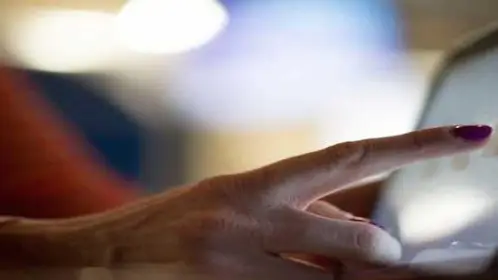후각 상실은 많은 사람들이 겪는 문제 중 하나로, 일상생활에서 큰 불편을 초래할 수 있습니다. 냄새를 맡는 능력은 우리의 삶의 질에 중요한 영향을 미칩니다. 그러나 후각을 잃게 될 경우, 사람들은 여러 가지 어려움을 겪게 되며 그로 인해 심리적인 고통을 느낄 수 있습니다. 이번 글에서는 후각 상실의 증상과 그 복구 가능성에 대해 알아보겠습니다.

후각 상실의 정의와 증상
후각 상실은 후각 기능이 완전히 소실된 상태를 의미하며, 이를 ‘후각 소실증’이라고도 합니다. 후각이 부분적으로 감소한 경우는 ‘후각 감퇴’라는 용어를 사용합니다. 우리가 후각 상실을 경험하게 되면, 기존에 알고 있던 다양한 냄새들을 인지하지 못하게 되므로, 일상적인 활동에서 큰 제약을 받을 수 있습니다.
후각 상실의 주요 증상으로는 다음과 같은 것들이 있습니다:
- 일상적인 냄새를 감지하지 못함
- 음식의 맛이 희미하게 느껴짐
- 환경에서 발생할 수 있는 위험 요소를 인지하지 못함 (예: 연기나 가스 누출)
- 감정적으로 고립감을 느끼거나 우울증이 동반될 수 있음
후각 상실의 원인
후각 상실의 원인은 다양합니다. 가장 대표적인 원인으로는 다음과 같은 것들이 있습니다:
- 감염성 질환: 독감이나 감기와 같은 상기도 감염이 후각 신경을 손상시킬 수 있습니다.
- 비강 질환: 부비동염이나 비염 등으로 인해 비강이 막히면 후각을 인지하기 어려워질 수 있습니다.
- 신경계 질환: 알츠하이머병, 파킨슨병 등과 같은 신경 퇴행성 질환 또한 후각 기능에 영향을 미칩니다.
- 외상: 머리 부상의 경우에도 후각 상실이 발생할 수 있습니다.
- 노화: 나이가 들면서 후각 수용체의 수가 줄어들고, 이로 인해 후각 능력이 감소할 수 있습니다.
후각 상실의 진단 과정
후각 상실을 진단하기 위해서는 다양한 검사가 필요합니다. 일반적으로 이비인후과 전문의는 다음과 같은 방법으로 진단을 진행합니다:
- 환자의 병력 청취 및 증상 분석
- 내시경 검사를 통해 비강의 상태 및 구조적 문제 확인
- 후각 기능 검사: 여러 가지 냄새를 맡게 하여 인지할 수 있는 능력을 평가
- 영상 진단(CT/MRI): 종양이나 외상의 여부를 확인
복구 가능성
후각 상실의 회복 가능성은 원인에 따라 다르지만, 몇 가지 방법으로 시도해 볼 수 있습니다. 다음은 후각 회복을 위한 주요 방법들입니다:
- 약물 치료: 스테로이드나 비타민 보충제를 복용하여 후각 기능을 복구하는 방법이 있습니다.
- 수술: 비용종이나 종양이 원인이 될 경우에는 수술을 통해 해당 문제를 해결할 수 있습니다.
- 후각 훈련: 일상적인 냄새들(예: 장미, 레몬, 정향 등)을 의도적으로 맡아보는 방식으로 후각 신경을 재활할 수 있습니다.
이러한 방법들을 통해 많은 사람들이 후각을 회복할 가능성을 가지고 있습니다. 또한, 후각 상실이 코로나19와 관련이 있는 경우에도 회복 가능성이 높다는 연구 결과가 있습니다. 특히, 코로나19로 인한 후각 상실은 많은 사람들이 경험하고 있으며, 평균적으로 몇 주 내에 회복되는 경우가 많은 것으로 알려져 있습니다.

정신 건강과 후각 상실
후각 상실은 단순히 감각의 문제를 넘어서, 환자에게 정신적인 영향을 미칠 수 있습니다. 후각이 사라지면, 음식의 맛을 제대로 느끼지 못하게 되고 이는 식욕 감퇴를 초래할 수 있습니다. 또 한편으로는, 우울증이나 불안감이 증가하며, 사회적 고립감이 심해질 수 있습니다.
따라서 후각 상실로 인한 심리적 문제를 해결하기 위해, 전문가의 도움을 받는 것이 중요합니다. 심리 상담이나 그룹 치료를 통해, 이 문제를 극복하고 다시 삶의 질을 향상시킬 수 있는 방안을 모색할 수 있습니다.
결론
후각 상실은 여러 가지 이유로 발생할 수 있으며, 그로 인해 많은 불편을 겪는 사람들이 존재합니다. 하지만 원인에 따른 적절한 진단과 치료를 통해 후각 기능을 회복할 수 있는 가능성은 분명히 존재합니다. 후각 상실이 지속되거나 심각한 증상을 느끼신다면, 가정의학과 또는 이비인후과 전문가를 방문하여 상담을 받는 것을 권장합니다.
여러분의 후각 기능이 회복되길 바랍니다. 건강한 삶은 후각을 포함한 모든 오감의 조화를 통해 이루어집니다.
질문 FAQ
후각 상실은 무엇인가요?
후각 상실은 냄새를 인지하는 능력이 상실된 상태를 말하며, 이로 인해 일상생활에서 여러 가지 제한을 경험하게 됩니다.
후각 상실의 원인은 무엇인가요?
후각 상실은 상기도 감염, 비강 질환, 외상, 신경계 질환, 그리고 노화 등 다양한 원인에 의해 발생할 수 있습니다.
후각을 회복할 수 있는 방법은 무엇인가요?
후각 회복은 약물 치료, 수술, 그리고 후각 훈련 등의 방법을 통해 이루어질 수 있으며, 개인의 상태에 따라 다를 수 있습니다.
후각 상실이 정신 건강에 미치는 영향은?
후각 상실은 우울증이나 불안감 같은 심리적인 문제를 유발할 수 있으며, 사회적 고립감을 느끼게 할 수 있어 주의가 필요합니다.